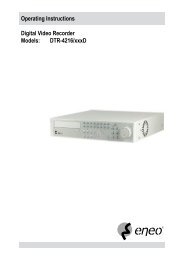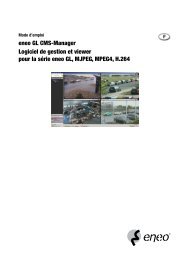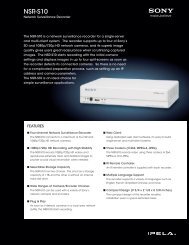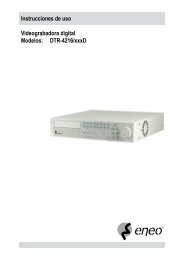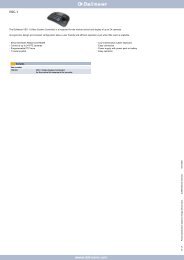DLR4-08/250D (8 canaux)
DLR4-08/250D (8 canaux)
DLR4-08/250D (8 canaux)
Create successful ePaper yourself
Turn your PDF publications into a flip-book with our unique Google optimized e-Paper software.
Enregistreur numérique<br />
Sélectionnez le champ à côté de Video Loss (Perte vidéo) et appuyez sur le bouton<br />
les caméras pour lesquelles vous souhaitez obtenir des rapports de perte vidéo.<br />
. Vous pouvez sélectionner<br />
Sélectionnez le champ à côté de Video Blind (Vidéo aveugle) et appuyez sur le bouton . Vous pouvez<br />
sélectionner les caméras pour lesquelles vous souhaitez obtenir des rapports de vidéo aveugle.<br />
Sélectionnez le champ à côté de Text-In (Entrée texte) et appuyez sur le bouton . Vous pouvez sélectionner les<br />
dispositifs de saisie de texte pour lesquels vous souhaitez un rapport de saisie de texte.<br />
Sélectionnez le champ à côté de Record Channels (Enregistrement <strong>canaux</strong>) et appuyez sur le bouton . Vous<br />
pouvez sélectionner les caméras à utiliser dans votre recherche de rapports de données d'événements enregistrées.<br />
L'enregistreur numérique affichera les événements (pas les <strong>canaux</strong> de la caméra) qui se sont produits et qui sont par<br />
ailleurs enregistrés sur le canal de la caméra que vous avez sélectionné. Si vous ne sélectionnez aucun canal de<br />
caméra dans ce champ, l'enregistreur numérique recherchera des événements qui ne sont pas associés à des caméras.<br />
Vous pouvez également activer et désactiver les événements d'auto-diagnostic du système pour les inclure ou non<br />
dans votre recherche. Les choix suivants sont possibles :<br />
• Panic Record (Enregistrement panique)<br />
• Check Recording (Vérifier enregistrement)<br />
• Check Alarm-In (Vérifier entrée alarme)<br />
• Disk Almost Full (Disque presque plein)<br />
• Disk Bad (Disque corrompu)<br />
• Disk Temperature (Température du disque)<br />
• Disk S.M.A.R.T. (Disque S.M.A.R.T.)<br />
• Fan Error (Erreur ventilateur)<br />
Une fois que vous avez défini les conditions de recherche voulues, sélectionnez Search (Recherche) et appuyez sur<br />
le bouton pour afficher les résultats de la recherche dans l'écran Event Log Search. Choisissez Cancel<br />
(Annuler) pour quitter l'écran sans enregistrer les modifications.<br />
Recherche par table d'enregistrement<br />
< Compact View > (Affichage compact)<br />
< Standard View > (Affichage standard)<br />
Les informations d'enregistrement sur les images vidéo<br />
actuellement à l'écran s'affichent dans la barre d'état de<br />
l'enregistrement. Une ligne verticale grise indique la<br />
position de recherche actuelle. Pour rechercher une vidéo<br />
spécifique, déplacez la ligne verticale en appuyant sur les<br />
boutons fléchés Left (Gauche) ou Right (Droite) du<br />
panneau avant ou en cliquant sur le segment voulu avec la<br />
souris.<br />
Si la date et l'heure de l'enregistreur numérique ont été<br />
réinitialisées à un moment antérieur à certaines vidéos<br />
enregistrées, il est possible que l'enregistreur ait en mémoire<br />
plusieurs séquences vidéo dans la même plage horaire.<br />
Dans ce cas, la plage horaire de chevauchement dans la<br />
table d'enregistrement sera séparée par une ligne verticale<br />
jaune.<br />
REMARQUE : Les données enregistrées dans la plage<br />
horaire située après la ligne verticale<br />
jaune sont les plus récentes.<br />
< Expanded View > (Affichage étendu)<br />
Figure 70 — Écran Record Table Search (Recherche<br />
par table d'enregistrement).<br />
63